Annuncio pubblicitario
Quando arriva il momento di passare a un nuovo telefono, probabilmente sentirai un inevitabile senso di trepidazione. Certo, sarai entusiasta di mettere le mani su un nuovo dispositivo luccicante, ma come farai a spostare tutti i tuoi dati?
C'è così tanto da considerare. Avrai app, impostazioni personalizzate, foto, contatti, sfondi, download: è scoraggiante. Anche se sei efficiente, può essere necessario un intero fine settimana per impostare un nuovo telefono.
Ma non deve essere così complicato. Con un po 'di pianificazione, puoi rendere il trasferimento un'esperienza senza soluzione di continuità. Devi solo sapere quali impostazioni e app utilizzare.
Ecco come rendere il processo di spostamento dei dati su un nuovo dispositivo Android il più indolore possibile.
1. Impostazioni: servizio di backup Android
Lo strumento più importante per garantire un facile trasferimento è l'utilizzo del servizio di backup Android. Salverà alcune delle tue impostazioni più personalizzate sul cloud, tra cui:
- Impostazioni di Google Calendar.
- Reti e password Wi-Fi.
- Sfondi della schermata Home.
- Impostazioni di Gmail.
- Impostazioni di visualizzazione.
- Impostazioni lingua e input.
- Impostazioni di data e ora.
Verrà eseguito il backup anche di alcune app di terze parti, ma cambia in base all'app per app. Non tutte le app sono compatibili.
Per attivare il servizio di backup di Android, vai a Impostazioni> Backup e ripristino e assicurati Esegui il backup dei miei dati è acceso.
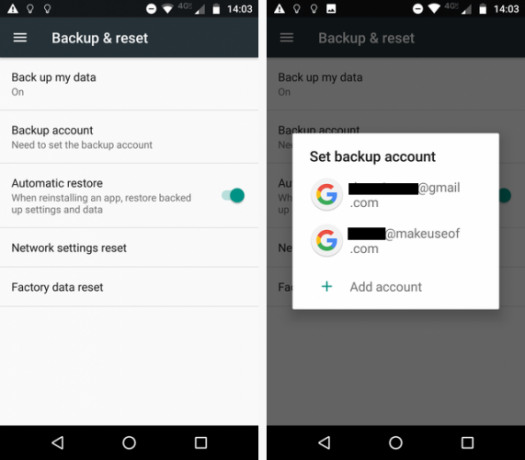
Se hai più di un account Google sul tuo dispositivo, devi selezionare l'account che desideri utilizzare per salvare i backup. Fai la tua scelta sotto Account di backup.
Quando accendi il tuo nuovo telefono per la prima volta, ti verrà chiesto di inserire le credenziali del tuo account Google. Se il telefono riconosce un backup sui server, ti chiederà se desideri utilizzarlo. Rubinetto sì.
Caratteristiche specifiche del produttore
Gli utenti Samsung hanno accesso a un'app proprietaria chiamata SmartSwitch Mobile. Oltre ai dati salvati da Android Backup Service, i messaggi di testo, i registri telefonici, i contatti e gli account di posta elettronica verranno spostati.
Gli utenti Sony possono provare Sony Xperia Transfer, HTC offre lo strumento HTC Transfer e LG fornisce LG Bridge. Tutti svolgono una funzione simile.
Ricorda, poiché sono tutte caratteristiche proprietarie, sono utili solo se stai passando a un altro telefono dello stesso produttore.
2. Foto: Google Foto
Esistono diverse app che puoi utilizzare per spostare le tue foto da un dispositivo all'altro. OneDrive e Google Drive Dropbox vs. Google Drive vs. OneDrive: quale cloud storage è il migliore per te?Hai cambiato il modo di pensare al cloud storage? Le popolari opzioni di Dropbox, Google Drive e OneDrive sono state unite da altri. Ti aiutiamo a rispondere a quale servizio di archiviazione cloud dovresti usare. Leggi di più entrambi saranno sufficienti, così come alcune app specifiche del produttore. Tuttavia, l'approccio più semplice e semplificato è utilizzare Google Foto.
Non solo il Sostituzione Picasa sincronizzare le foto tra tutti i tuoi dispositivi (cellulari e tablet), ma da metà 2015 Google offre anche un uploader desktop. Significa che qualsiasi immagine sui vari computer sarà accessibile anche sul telefono, rendendolo così il miglior strumento olistico disponibile.
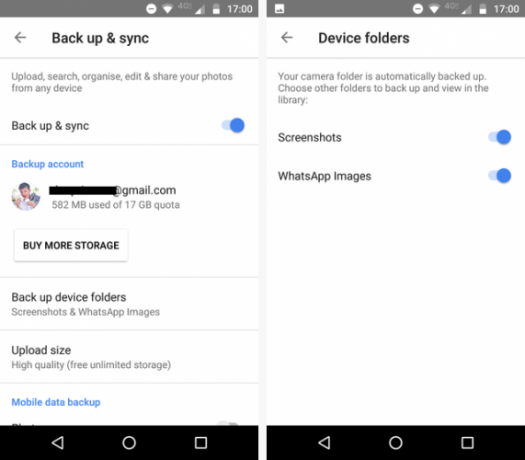
Innanzitutto, assicurati di eseguire il backup di tutti i tuoi file di foto. Stai attento! Potresti avere diverse cartelle del dispositivo (come Fotocamera, Immagini WhatsApp, GIF animate, Schermate, ecc.). È necessario attivare manualmente il backup per ogni cartella di cui si desidera il contenuto sul nuovo telefono.
Per eseguire il backup di una cartella, apri Google Foto e vai a Menu (tre linee orizzontali)> Impostazioni> Backup e sincronizzazione> Backup cartelle dispositivo. Fai scorrere l'interruttore accanto a ciascuna cartella che desideri conservare.
Quando accedi al tuo nuovo telefono, tutte le foto di cui hai eseguito il backup dovrebbero essere immediatamente visualizzabili nell'app.
Scarica — Google Foto (Gratuito)
3. Password: LastPass
I telefoni Android offrono una funzione chiamata Smart Lock per password. Il principio è solido; Google mantiene le password delle app sui propri server. Quando si reinstalla l'app su un nuovo dispositivo, il telefono lo riconoscerà e pre-popolerà il nome utente e la password. Sfortunatamente, la funzione richiede agli sviluppatori di integrare la tecnologia associata nelle loro app e molti non l'hanno fatto.
Ovviamente, Chrome può anche salvare le tue password, ma lo è non è buona prassi archiviare le password in un browser. Non avrà lo stesso standard di sicurezza di un gestore di password dedicato.
Il mio gestore di password dedicato preferito è LastPass, ma ci sono molte ottime opzioni Le 5 migliori alternative a LastPass per gestire le tue passwordMolte persone considerano LastPass il re dei gestori di password; è ricco di funzionalità e vanta più utenti di tutti i suoi concorrenti - ma è ben lungi dall'essere l'unica opzione! Leggi di più scegliere da.
La parte migliore dell'utilizzo di un gestore di password è che richiedono pochissima configurazione. Installa l'app sul tuo nuovo telefono e avrai tutte le tue credenziali a portata di mano immediatamente.
Scarica — LastPass (Gratuito)
4. Messaggi: SMS Backup & Restore
Sì, SMS e MMS sono ormai tecnologie antiche, ma un numero sorprendente di persone le utilizza ancora. Se ti affidi al vecchio metodo di comunicazione, potresti avere informazioni preziose nascoste nella cronologia dei messaggi.
Il modo più affidabile per spostare i dati su un nuovo telefono è scaricare SMS Backup & Restore. Fa esattamente come suggerisce il nome: puoi eseguire il backup dei messaggi su un dispositivo e ripristinarli su un altro. Ovviamente, avrai bisogno di una copia dell'app Backup e ripristino SMS su entrambi i dispositivi.
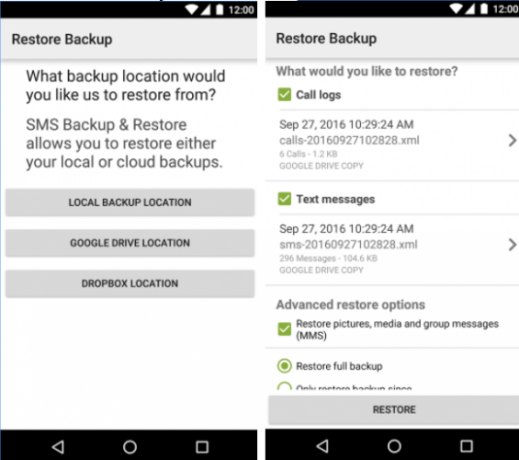
L'app consente inoltre di inviare backup al provider di archiviazione cloud preferito, scegliere quali messaggi specifici eseguire il backup e pianificare backup ricorrenti.
E ricorda, se ti sei unito alla rivoluzione della messaggistica istantanea e usi WhatsApp, è facile spostare i dati sul tuo nuovo telefono. Avvia l'app e vai a Menu> Impostazioni> Backup chat e tocca di riserva.
Scarica — Backup e ripristino SMS (Gratuito)
5. Dati personali
Puoi spostare manualmente tutti i dati sul tuo telefono che non rientrano in una delle categorie prescritte. Potrebbe essere necessario eseguire questa operazione se sul dispositivo sono presenti file audio, vecchi podcast o documenti importanti salvati in cartelle casuali.
Primo, usa un esploratore di file I 7 migliori esploratori di file gratuiti per AndroidCi sono un sacco di app per la gestione dei file e l'esplorazione dei file disponibili per Android, ma queste sono le migliori. Leggi di più per controllare le cartelle sul telefono. Se ci sono contenuti che vuoi recuperare, hai due opzioni:
- Cavo USB - È possibile utilizzare un cavo USB per trasferire i dati dal telefono al computer, quindi dal computer nella stessa cartella sul nuovo dispositivo.
- Scheda SD - Se il telefono ha una scheda SD rimovibile, è possibile spostare i dati su di essa, quindi trasferire la scheda sul nuovo telefono.
6. Strumenti di terze parti
Infine, se tutti questi passaggi sembrano troppi problemi, potresti provare a utilizzare un'app dedicata dal Google Play Store. La migliore app per telefoni non rooted è probabilmente Helium.
Helium eseguirà il backup e sincronizzerà le tue app e i tuoi dati sul cloud. Funziona con più dispositivi e puoi ripristinare i tuoi dati con un semplice clic. Avrai bisogno di una copia dell'app su entrambi i telefoni e sul desktop del tuo computer.
Oltre alle tue app e impostazioni, l'app sincronizzerà i tuoi contatti, SMS, vari account utente, impostazioni Wi-Fi e registri delle chiamate.
Scarica — Elio (Gratuito)
Come si passa a un nuovo telefono?
Naturalmente, lo spostamento di tutti i dati è solo una parte del passaggio a un nuovo telefono. Anche se trasferisci tutto, ce ne sono ancora molti i passaggi che devi eseguire sul tuo nuovo dispositivo prima di poter dire con sicurezza che è pronto per l'uso.
Ti ho mostrato diversi modi per migrare i tuoi dati, ma non esiste un modo oggettivamente il migliore. Molto dipende da come si utilizza il telefono e dalla quantità di dati che si desidera migrare.
Una volta che i tuoi dati sono a posto, puoi passare all'esplorazione il miglior Android ha da offrire 13 Nuove funzionalità da non perdere in Android 10Android 10 è qui ed è pieno di nuove funzionalità da provare. Ecco i miglioramenti e le modifiche più interessanti che devi provare. Leggi di più .
Crediti immagine: PILart / Shutterstock
Dan è un espatriato britannico che vive in Messico. È caporedattore del sito gemello di MUO, Blocks Decoded. In varie occasioni è stato Social Editor, Creative Editor e Finance Editor per MUO. Lo puoi trovare in giro per la sala d'esibizione al CES di Las Vegas ogni anno (gente delle PR, contattaci!), E fa un sacco di siti dietro le quinte...


